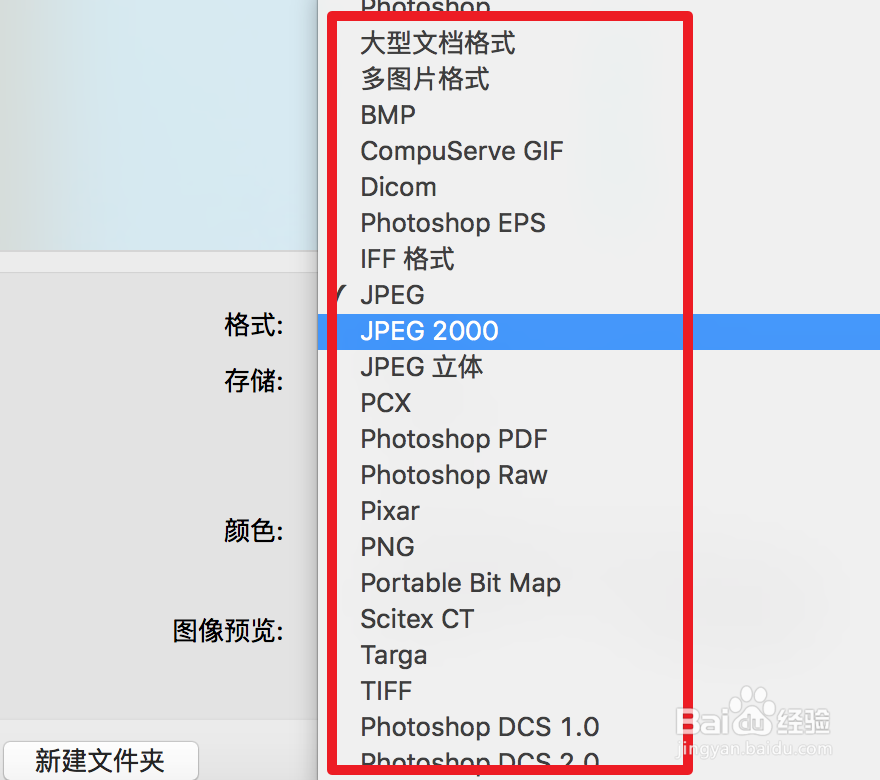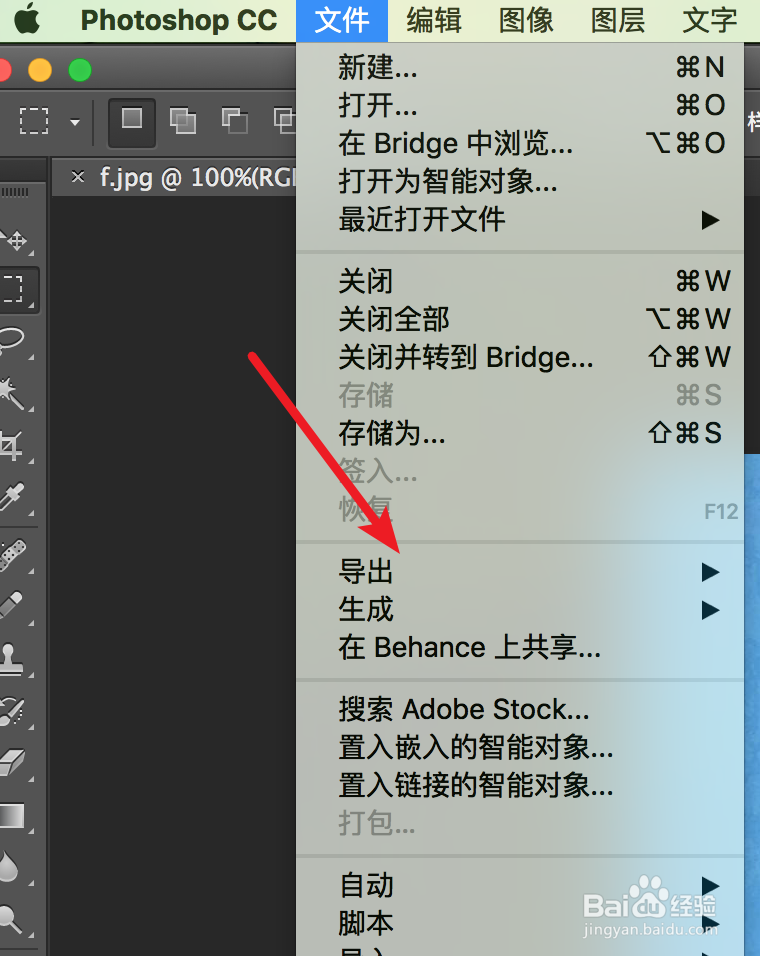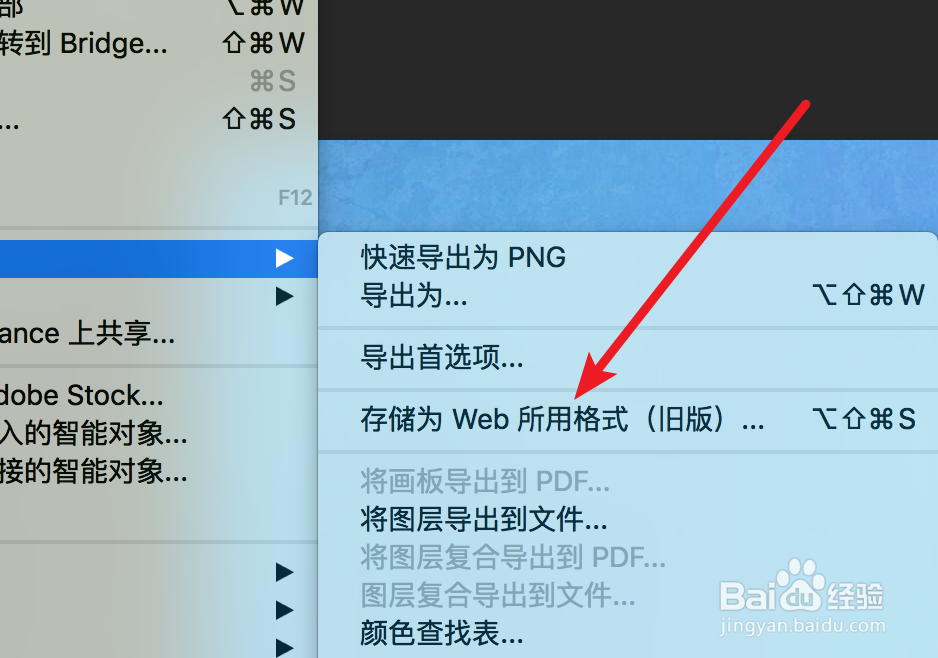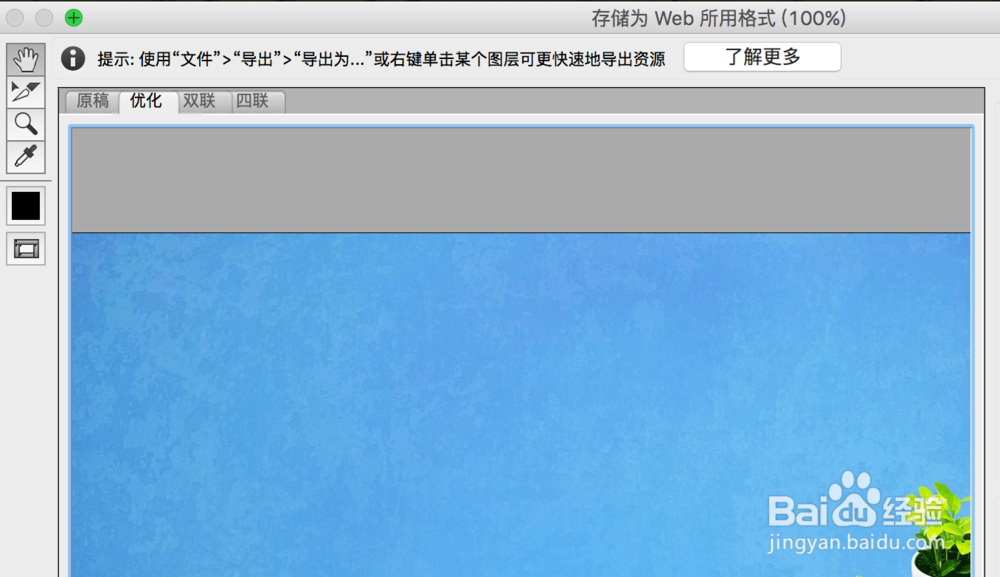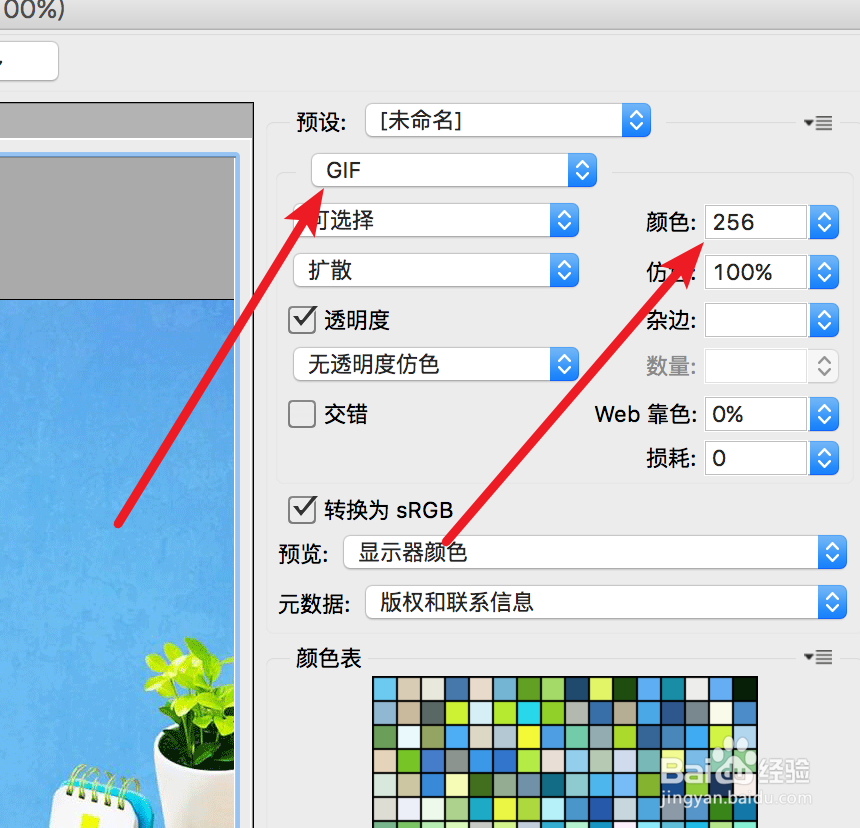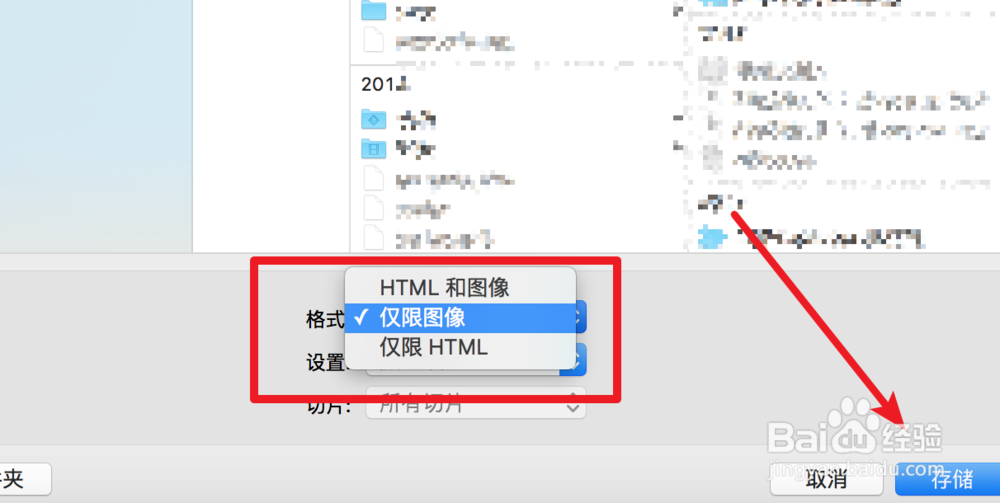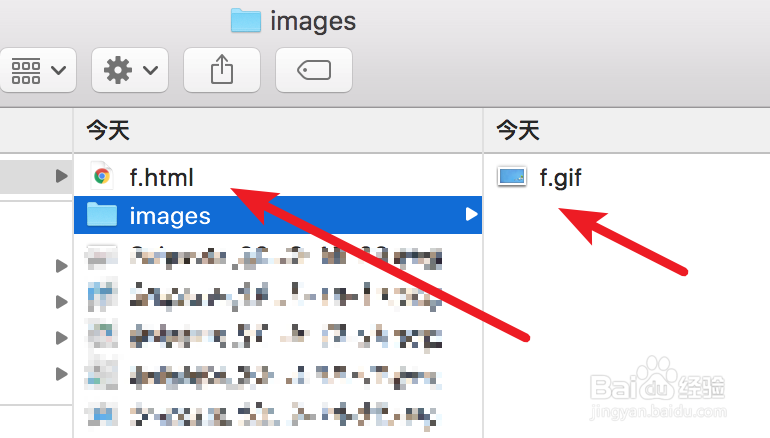mac版本photoshop,如何把图片存储为web格式
1、首先我们打开mac上的photoshop
2、然后打开你要处理的图片。
3、在windows上,我们可以在另存为选项下,将图片保存为web格式,但在mac下,另存选项里并没有这个web格式的保存项。
4、要把图片存储为web格式,我们应该是点击‘文件’菜单下的‘导出’。
5、在子菜单上可以看到存储为web格式的选项了,点击打开。
6、打开了保存为web格式的窗口,
7、在窗口的右边,我们可以选择设置保存图片的格式,gif,jpeg等都可以,还可以设置兔脒巛钒图片的色彩,如果想要更小体积的图片,可以选择更小的颜色范围,比如128.
8、设置完成后,我们点击右下方的‘存储’按钮。
9、点击后,弹出保存窗口,在这里选择保存在哪个文件夹,还可以选择保存的是仅图片,还是html,或者html+图片。
声明:本网站引用、摘录或转载内容仅供网站访问者交流或参考,不代表本站立场,如存在版权或非法内容,请联系站长删除,联系邮箱:site.kefu@qq.com。
阅读量:32
阅读量:95
阅读量:28
阅读量:63
阅读量:88